파일 관리자 창
파일 관리자 창에서 파일과 폴더를 표시하고 관리할 수 있습니다. 그림 7–1에서는 폴더 내용을 표시하는 파일 관리자 창을 보여 줍니다.
그림 7–1 파일 관리자 창의 폴더 내용
표 7–1에서는 파일 관리자 창의 구성 요소를 설명합니다.
표 7–1 파일 관리자 창 구성 요소
파일 관리자 창에서 팝업 메뉴를 열 수도 있습니다. 이 팝업 메뉴를 열려면 파일 관리자 창에서 마우스 오른쪽 버튼을 클릭합니다. 이 메뉴의 항목은 마우스 오른쪽 버튼으로 클릭하는 위치에 따라 달라집니다. 예를 들어 파일이나 폴더를 마우스 오른쪽 버튼으로 클릭하면 파일이나 폴더와 관련된 항목을 선택할 수 있습니다. 보기 하위 창의 배경을 마우스 오른쪽 버튼으로 클릭하면 보기 하위 창의 항목 표시와 관련된 항목을 선택할 수 있습니다.
주 –
기타 그놈 데스크탑 버전에서는 홈 도구 모음 버튼에 문서 등의 다른 대상이 있을 수도 있습니다.
보기 하위 창
보기 하위 창은 다음과 같은 내용을 표시할 수 있습니다.
-
특정 파일 형식
-
폴더
-
FTP 사이트
-
특수 URI에 해당하는 위치
파일 관리자의 뷰어 구성 요소를 사용하여 보기 하위 창에 특정 형식의 파일을 표시할 수 있습니다. 예를 들어 텍스트 뷰어를 사용하여 보기 하위 창에 텍스트 파일을 표시할 수 있습니다. 그림 7–2에서는 보기 하위 창에 표시되는 텍스트 파일을 보여 줍니다.
그림 7–2 파일 관리자 창의 텍스트 파일
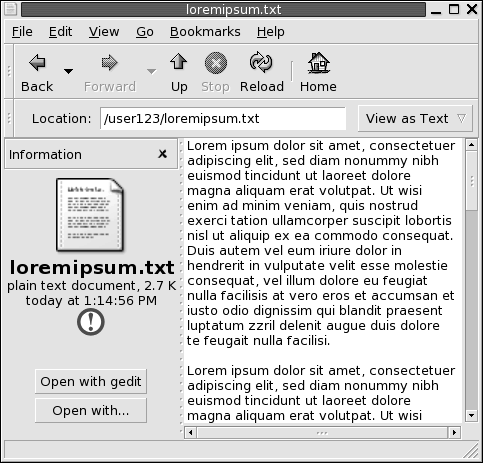
보기 하위 창에 파일을 표시하면 다음과 같은 이점이 있습니다.
-
응용프로그램을 시작할 때보다 적은 시스템 자원을 사용합니다.
-
응용프로그램을 시작할 때보다 시간이 적게 듭니다.
그러나 보기 하위 창에서 파일은 편집할 수 없습니다.
파일 관리자 창에는 다른 방법으로 폴더의 내용을 표시할 수 있도록 하는 보기도 포함되어 있습니다. 예를 들어 다음과 같은 보기 유형으로 폴더의 내용을 표시할 수 있습니다.
-
아이콘 보기: 폴더에 있는 항목을 아이콘으로 보여 줍니다.
-
목록 보기: 폴더에 있는 항목을 목록으로 보여 줍니다.
-
오디오 보기: 폴더에 있는 오디오 항목만 보여 줍니다.
보기 메뉴를 사용하여 폴더를 표시할 방법을 선택합니다. 보기에 대한 자세한 내용은 파일과 폴더를 표시하기 위해 보기 사용을(를) 참조하십시오.
사이드 하위 창
사이드 하위 창을 표시하려면 보기 -> 사이드 하위 창을 선택합니다. 사이트 창에서 보고 싶은 정보를 선택할 수 있습니다. 다음 중 하나를 표시하도록 선택할 수 있습니다.
-
정보
현재 파일이나 폴더를 나타내는 아이콘을 표시합니다. 현재 파일이나 폴더에 대한 정보도 표시합니다. 파일이 보기 하위 창에 표시되면 버튼이 사이드 하위 창에 나타납니다. 버튼을 사용하여 기본 작업 외의 작업을 파일에 수행할 수 있습니다.
-
상징
파일이나 폴더에 추가할 수 있는 상징을 포함합니다. 상징에 대한 자세한 내용은 다음 절을 참조하십시오.
-
내역
최근에 방문한 URI, FTP 사이트, 파일과 폴더의 내역 목록을 포함합니다.
-
노트
파일이나 폴더에 노트를 추가할 수 있습니다.
-
트리
파일 시스템의 계층 구조를 표시합니다. 트리를 사용하여 파일을 탐색할 수 있습니다.
사이드 하위 창을 닫으려면 사이드 하위 창의 오른쪽 위에 있는 X 버튼을 클릭합니다.
아이콘 및 상징
아이콘 보기의 파일 관리자에는 파일과 폴더가 아이콘으로 표시됩니다. 파일 아이콘과 폴더 아이콘에 상징을 추가할 수 있습니다. 상징은 항목을 시각적으로 표시하기 위해 항목에 추가할 수 있는 작은 아이콘입니다. 예를 들어 파일을 중요 항목으로 표시하려면 파일 아이콘에 중요 상징을 추가하여 다음과 같은 시각적 효과를 낼 수 있습니다.
아이콘에 상징을 추가하는 방법은 파일이나 폴더에 상징을 추가하려면을(를) 참조하십시오.
다음 표에서는 파일 아이콘의 구조를 설명합니다.
|
구성 요소 |
설명 |
|---|---|
|
상징 이 상징은 중요 상징입니다. |
|
|
파일을 나타내는 아이콘 이 아이콘에는 파일 내용의 미리 보기가 포함되어 있을 수 있습니다. |
|
|
아이콘 설명 아이콘 설명에 나타나는 정보 항목을 수정할 수 있습니다. |
파일 관리자에는 다음 유형의 항목에 대한 기본 상징이 포함되어 있습니다.
다음 표에서는 기본 상징을 보여 줍니다.
|
기본 상징 |
설명 |
|---|---|
|
읽기 권한만 |
|
|
읽기 권한 및 쓰기 권한 없음 |
- © 2010, Oracle Corporation and/or its affiliates
